Hogyan kell beállítani a riasztás a számítógépen a program, és nélküle

Kezdjük egy nagyon egyszerű program, az úgynevezett - „Alarm”. Egy egyszerű és ingyenes program, amely tartalmaz nemcsak az ébresztőóra, hanem egyfajta szervező.

A program nagyon egyszerű és intuitív felületen. Ez azt jelenti, hogy még egy gyerek is kezelni
Naptár, beépített program, amely lehetővé teszi, hogy adjunk egy ébresztőóra vagy to-do lista sok napra való. Azaz, „Ébresztő” (által kifejlesztett „MaxLim”) tényleg úgy nézett ki, mint egy programot a tervezés a nap.
Ébresztõóraként beállíthatja nem csak elkezd játszani a zenét egy bizonyos ideig, de beállítható automatikus indítás és a program, leállás vagy indítsa újra a számítógépet, fordítására be a készenléti üzemmódba stb
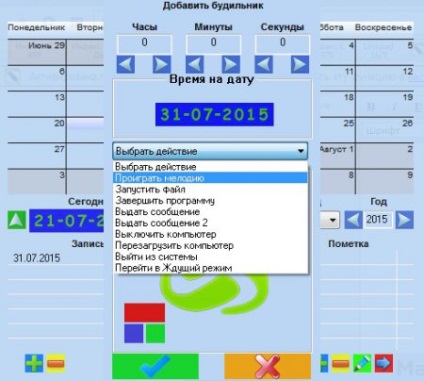
Ha nem kívánja telepíteni a jogosulatlan szoftver, a probléma a riasztás a számítógépen megoldható a szokásos „Task Scheduler”, amely elérhető a Windows 7. Ehhez kattintson a „Start”, kattintson a „Minden program”, majd keresse meg a mappát „Tartozékok” . Ez megy a mappában „System Tools”, amely csak meg a „Task Scheduler”

Ez megnyitja az ütemező alkalmazás ablak feladatokat. Ebben meg kell kattintani a parancsot „Options”, és válassza ki a legördülő listából a „Create Basic Task” a felső menüben.
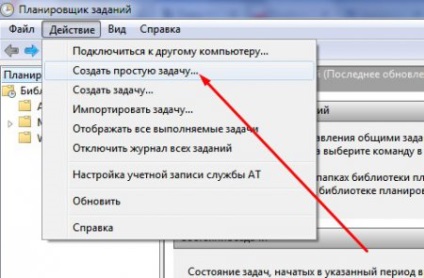
A "Create Basic Task Wizard" párbeszédablak. Először meg kell, hogy töltse ki a mezőket „Név” és a „Leírás” a jövőben. Természetesen beírhatja a területén bármely kívánt szöveget. Ezután kattintson a „Tovább” gombra.
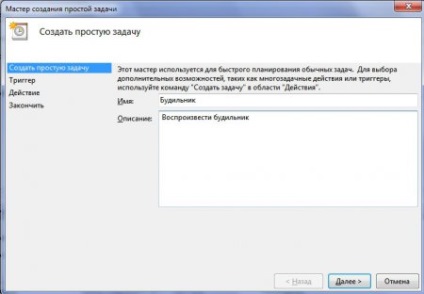
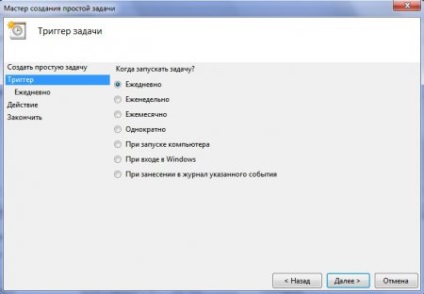
Ezután állítsa be a dátumot és az időt a riasztás lejátszása. Csakúgy, mint az ismétlések számát, valamint a pontos számát napok, hetek, hónapok (attól függően, hogy mit beállítani az előző bekezdésben). Ismét kattintson a „Tovább” gombra.

Most jön a legfontosabb - meg kell választani egy végrehajtandó művelet az ütemező. Ha szeretné beállítani az ébresztőóra a számítógépet, hagyja a jelölőnégyzetet „A program futtatása”, majd kattintson a „Tovább” gombra, és keressük meg a zeneszámot, hogy szerepelni fog a korábban megadott időben, amikor egy ébresztőóra.
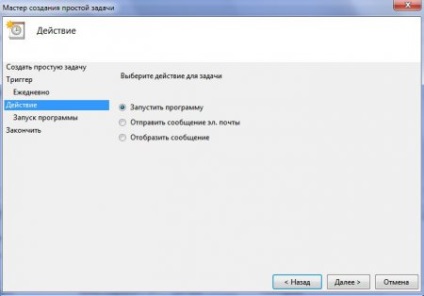
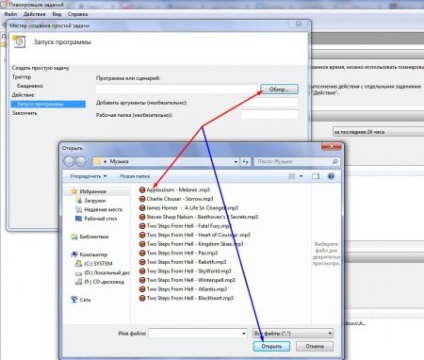
A telepítés végén, látni fogja az összes paraméter a korábban megadott. Győződjön meg arról, hogy minden rendben van, majd kattintson a „Befejezés” gombra.
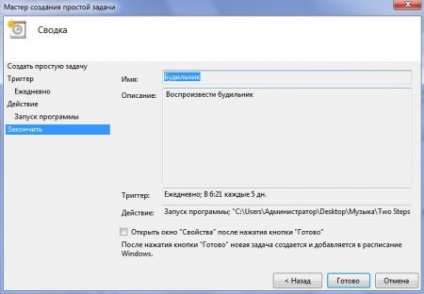
Ez minden. A riasztás beállítása a számítógépen befejeződött. És akkor nem kell használni a külföldi programot, attól tartva, hogy ők lehetnek rosszindulatú.
A Windows 8 fejlesztői a Microsoft már felér egy ésszerű megoldást a problémára az ébresztőórát a számítógépek és kidolgozni és megvalósítani az operációs rendszer egy speciális alkalmazás, csak „Alarm”.